Bagaimana cara menambahkan ekstensi ke nomor telepon kontak Outlook?
Di zaman modern, berbagi nomor telepon dengan ekstensi adalah hal yang umum. Tapi, bagaimana Anda bisa menambahkan ekstensi ke nomor telepon kontak Outlook Anda? Artikel ini memperkenalkan dua solusi untuk Anda:
- Tambahkan ekstensi ke nomor telepon kontak dalam tampilan Daftar / Telepon / Kartu Bisnis
- Tambahkan ekstensi ke nomor telepon kontak di tampilan Orang
Tambahkan ekstensi ke nomor telepon kontak dalam tampilan Daftar / Telepon / Kartu Bisnis
Metode pertama akan memandu Anda untuk menambahkan ekstensi ke satu nomor telepon kontak dalam tampilan Daftar, Telepon, Kartu Nama, atau Kartu di Outlook.
1. Buka folder kontak yang berisi kontak tertentu, dan ubah tampilan folder dengan mengklik View > Ubah Tampilan > Daftar, Nomor Hp / Telephone, Business Card, atau Kartu. Lihat tangkapan layar:
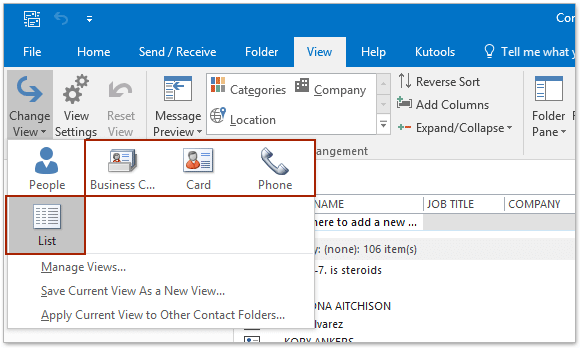
2. Klik dua kali untuk membuka kontak tertentu yang nomor teleponnya akan Anda tambahkan ekstensi.
3. Di jendela kontak, silakan (1) klik Bisnis tombol bidang (atau tombol lain yang Anda butuhkan) di Nomor telepon bagian, (2) di kotak dialog Periksa Nomor Telepon ketik ekstensi ke dalam Perpanjangan kotak, dan (3) klik OK tombol. Lihat tangkapan layar:
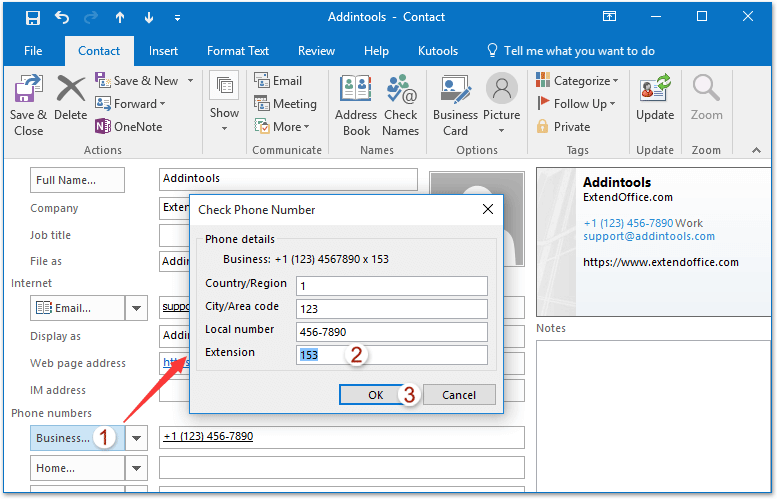
4. Sekarang ekstensi ditambahkan ke nomor telepon yang ditentukan, silakan klik Kontak > Simpan & Tutup untuk menyimpan perubahan dan menutup jendela.
Hapus semua kontak duplikat dengan cepat dari beberapa folder Kontak di Outlook
Dengan Kutools for Outlook's (Hapus) Gandakan Kontak utilitas, Anda dapat membandingkan bidang kontak yang ditentukan untuk menghapus semua kontak duplikat dari beberapa folder kontak yang dipilih dengan mudah di Outlook.

Tambahkan ekstensi ke nomor telepon kontak di tampilan Orang
Metode ini akan menunjukkan cara menambahkan ekstensi ke nomor telepon kontak Outlook dalam tampilan Orang. Harap lakukan sebagai berikut:
1. Buka folder kontak yang berisi kontak tertentu, dan ubah tampilan folder dengan mengklik View > Ubah Tampilan > Konsultan Ahli.
2. Klik kontak yang ditentukan untuk mempratinjaunya di Panel Baca, lalu klik Edit di bagian tajuk. Lihat tangkapan layar:
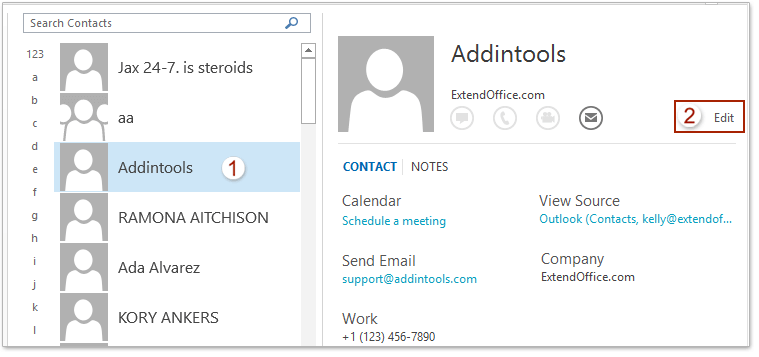
3. Sekarang informasi kontak dapat diedit. Silakan pergi ke kotak nomor telepon yang ditentukan Anda akan menambahkan ekstensi, dan menambahkan ruang + x + ruang + nomor ekstensi di belakang nomor telepon asli, seperti x 153 seperti gambar di bawah ini.
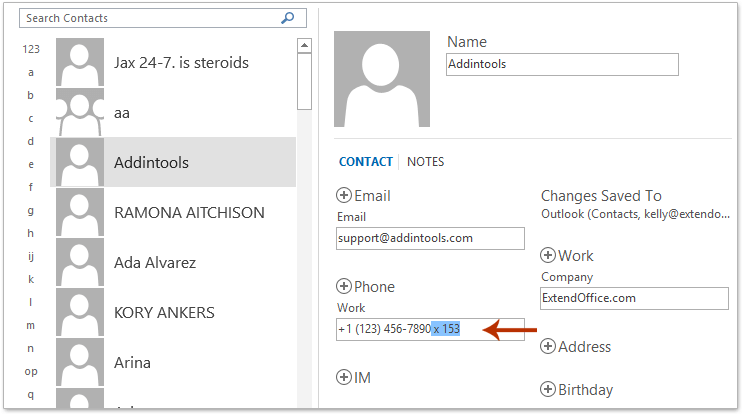
4. klik Save tombol di bagian bawah panel baca untuk menyimpan perubahan.
Artikel terkait
Alat Produktivitas Kantor Terbaik
Kutools untuk Outlook - Lebih dari 100 Fitur Canggih untuk Meningkatkan Outlook Anda
🤖 Asisten Surat AI: Email profesional instan dengan keajaiban AI--satu klik untuk mendapatkan balasan jenius, nada sempurna, penguasaan multibahasa. Ubah email dengan mudah! ...
📧 Email Otomatis: Di Luar Kantor (Tersedia untuk POP dan IMAP) / Jadwal Kirim Email / Auto CC/BCC Sesuai Aturan Saat Mengirim Email / Penerusan Otomatis (Aturan Lanjutan) / Tambah Salam Otomatis / Secara Otomatis Membagi Email Multi-Penerima menjadi Pesan Individual ...
📨 email Management: Mengingat Email dengan Mudah / Blokir Email Penipuan berdasarkan Subjek dan Lainnya / Hapus Email Duplikat / Pencarian / Konsolidasi Folder ...
📁 Lampiran Pro: Penyimpanan Batch / Pelepasan Batch / Kompres Batch / Penyimpanan otomatis / Lepaskan Otomatis / Kompres Otomatis ...
🌟 Antarmuka Ajaib: 😊Lebih Banyak Emoji Cantik dan Keren / Tingkatkan Produktivitas Outlook Anda dengan Tampilan Tab / Minimalkan Outlook Daripada Menutup ...
👍 Keajaiban sekali klik: Balas Semua dengan Lampiran Masuk / Email Anti-Phishing / 🕘Tampilkan Zona Waktu Pengirim ...
👩🏼🤝👩🏻 Kontak & Kalender: Batch Tambahkan Kontak Dari Email yang Dipilih / Bagi Grup Kontak menjadi Grup Individual / Hapus Pengingat Ulang Tahun ...
Lebih 100 Fitur Tunggu Eksplorasi Anda! Klik Di Sini untuk Menemukan Lebih Banyak.

